В последнее время средства электронной подписи (ЭЦП) становятся все более популярными как в государственных компаниях, так и в частных организациях. Использование ЭЦП в системах документооборота позволяет осуществлять проверку авторства и гарантировать неизменность документа. В этой статье мы с рассмотрим настройку использования ЭЦП совместно с решением EOS for SharePoint.
В данной статье мы не будем рассматривать теоретические вопросы функционирования ЭЦП, а также правовые аспекты организации юридически значимого документооборота, а остановимся на практической реализации данной технологии в вышеописанном решении от ЭОС.
Для реализации возможностей ЭЦП в решении EOS for SharePoint используются:
- ПО криптопровайдера, использующего CryptoAPI (в нашей статье это будет Signal-COM CSP);
- ключевой носитель (в нашей статье это будет eToken);
- ПО поддержки криптопровайдера (ПО «Карма», разработанное компанией «ЭОС»).
Также нам потребуется удостоверяющий центр для генерации сертификатов, который мы будем реализовывать на базе Microsoft Windows Server 2008 R2.
Настройка удостоверяющего центра
Установив предварительно Microsoft Windows Server 2008 R2 на сервер с именем MSCertSrv, перейдем к настройке непосредственно удостоверяющего центра. Для этого установим на этот компьютер Signal-COM CSP + TLS. Это один из самых популярных криптопровайдеров в России на данный момент. После установки нам будет доступна для запуска программа Администратор, расположенная в меню «Пуск».
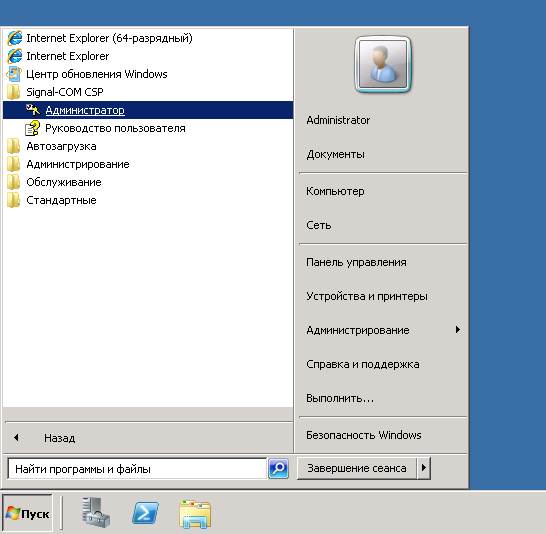
Теперь можно перейти к настройке непосредственно центра сертификации. Для этого нам необходимо установить роль Службы сертификации Active Directory.
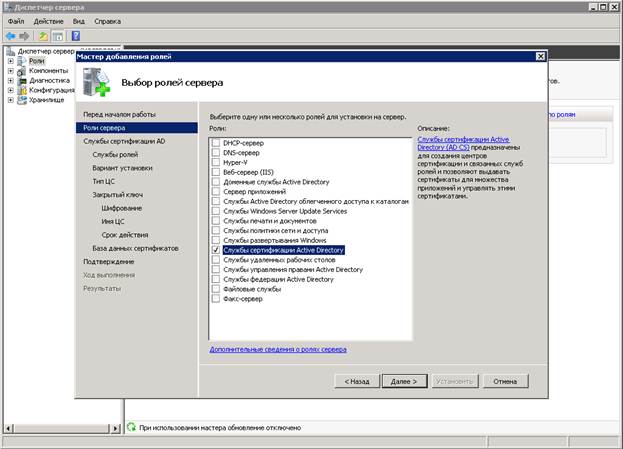
В процессе установке необходимо будет добавить Службу регистрации в центре сертификации через Интернет. Центр сертификации мы не будем связывать с контроллером домена, поэтому делаем его автономным. Так как это наш первый центр сертификации, то делаем его корневым и создаем новый закрытый ключ с типом CSP, соответствующим нашему криптопровайдеру, а именно «Signal-COM Enhanced Cryptographic Provider».
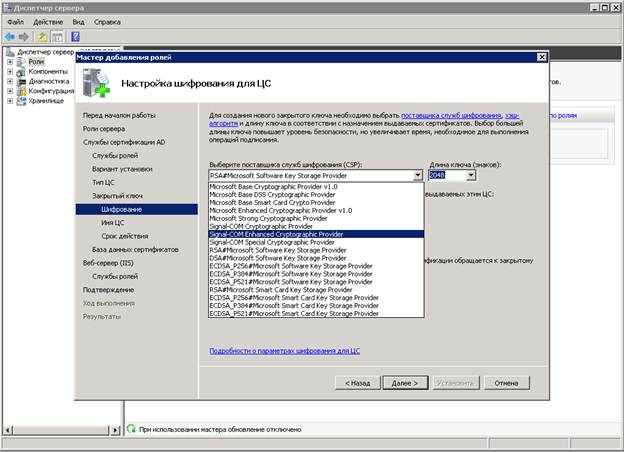
Затем задаем имя нашего центра сертификации.

Остальные параметры оставляем без изменений
На этом установка центра сертификации завершена.
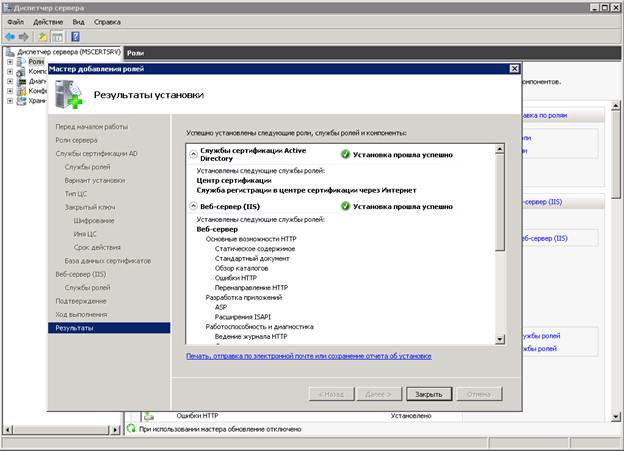
После установки в меню «Пуск» появится консоль для работы с центром сертификации. Администратор, ответственный за выдачу ключей использует эту консоль для выдачи и отзыва ключей пользователей.
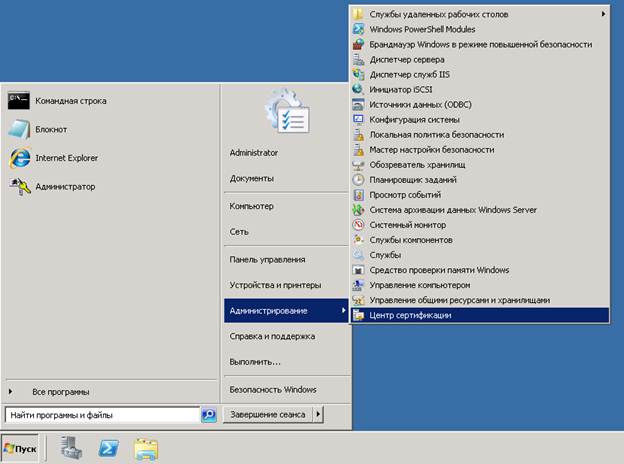
Настройка клиентского места
На клиентский компьютер нам потребуется установить драйвер для работы с носителем eToken, модуль поддержки eToken для криптопровайдера, а также ПО «Карма».
Теперь можно переходить к процедуре запроса ключа в нашем центре сертификации. Для этого необходимо сначала добавить в надежные узлы сайт MSCertSrv/CertSrv/ и понизить уровень защиты до минимума. Сделать это можно в Свойствах обозревателя Internet Explorer.
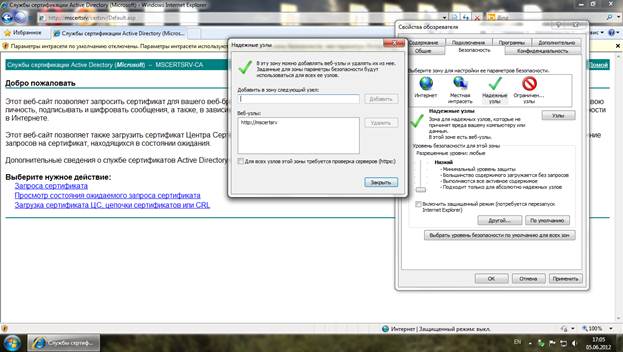
Предварительно нам необходимо установить открытый сертификат центра сертификации в Локальное хранилище пользовательского компьютера. Для этого в качестве нужного действия выбираем «Загрузка сертификата ЦС».
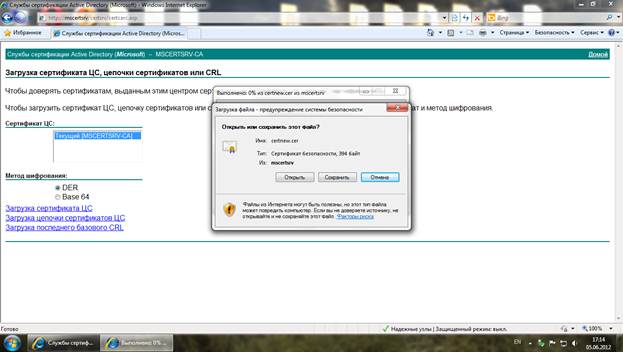
Теперь можно переходить к процедуре получения сертификата для пользователя. Для этого в качестве нужного действия выбираем «Запрос сертификата». На следующем шаге указываем, что нам необходим расширенный запрос к этому ЦС, указать запрашиваемые параметры и пройти процедуру инициализации ключевого контейнера на нашем eToken.
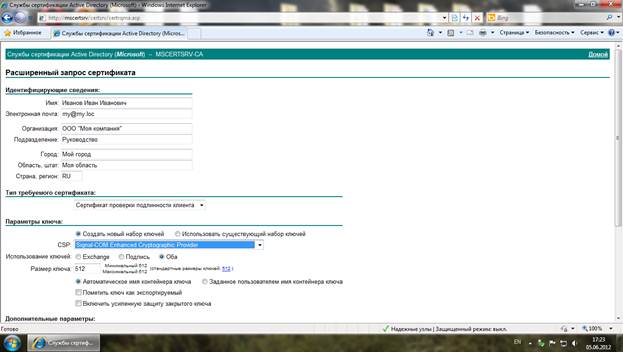
После этого администратор, ответственный за выдачу ключей, ободряет наш запрос, а мы с клиентского компьютера заходим на тот же сайт и в качестве нужного действия «Просмотр состояния ожидаемого запроса сертификата» и устанавливаем выданный сертификат.
Теперь выданный сертификат доступен в Локальном хранилище пользователя в разделе Личные, а также в программе Администратор нашего криптопровайдера.
Настройка решения EOS for SharePoint
Использование опции ЭЦП и шифрование является отдельно поставляемой опцией решения EOS for SharePoint. Для подключения этой возможности клиент должен приобрести соответствующую лицензию у компании «ЭОС», а также активировать соответствующую возможность семейства сайта, в котором расположена наша система документооборота.
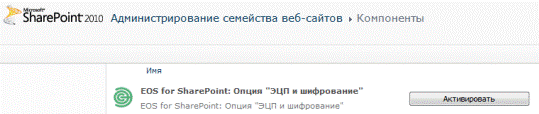
После этого необходимо заполнить в справочнике Подразделения и сотрудники соответствующее поле, предусмотренное для сертификата открытого ключа пользователя.
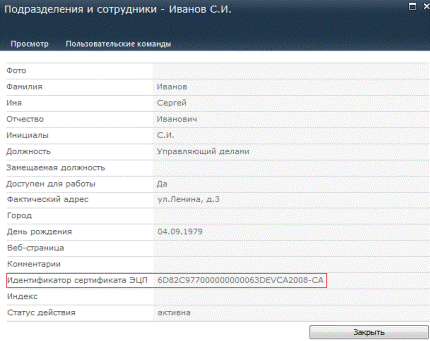
После описанных действий мы сможем использовать ЭЦП и шифрование.
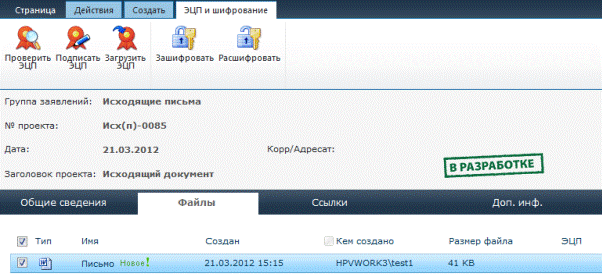
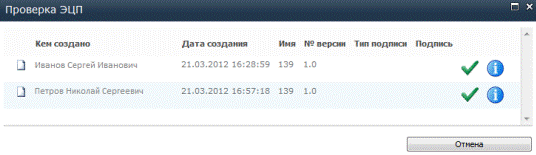
Более подробно процесс настройки решения рассмотрен в Руководстве по опции ЭЦП решения EOS for SharePoint, которое Вы получите при покупке этой опции.
Описанную мной процедуру можно улучшить автоматизацией выдачи сертификатов, а также регулярным обновлением списков отзывов. Но это тема уже других статей…
Автор: eos_market






